Visite d'écran: Nouveautés d'Office 2016

Aujourd'hui marque la sortie de Microsoft Office 2016. Nous avons testé certaines des nouvelles fonctionnalités et améliorations les plus remarquables, que nous montrerons Vous êtes ici dans notre visite de capture d'écran de style How-To-Geek standard avec beaucoup d'images.
La suite Office 2016 est gratuite via le Windows Store, mais cette version est limitée. La suite complète d'applications de bureau Office est requise pour accéder à toutes les fonctionnalités. Si vous maintenez un abonnement actif à Office 365, vous obtiendrez gratuitement la mise à niveau vers Office 2016. Vous aurez également besoin d'un compte Microsoft et d'un compte OneDrive pour profiter pleinement de ce qu'offre Office 2016.
Onglet Thème noir et ruban amélioré
Le thème de lumière disponible dans Office peut être inutilisable pour certains utilisateurs. Office 2016 propose des améliorations au thème Dark qui simplifient l'utilisation de l'interface, notamment une meilleure lisibilité dans le volet de navigation de Word et plusieurs correctifs de lisibilité d'Outlook pour ceux d'entre vous qui n'aiment pas le thème Light ou ne peuvent tout simplement pas l'utiliser. (Le texte blanc sur fond clair, le texte sombre sur fond sombre et le texte désactivé étant illisible).
Le texte de l'onglet du ruban n'est plus dans toutes les majuscules et les onglets dans les onglets du ruban ont été ajoutés. ou Insights from Bing
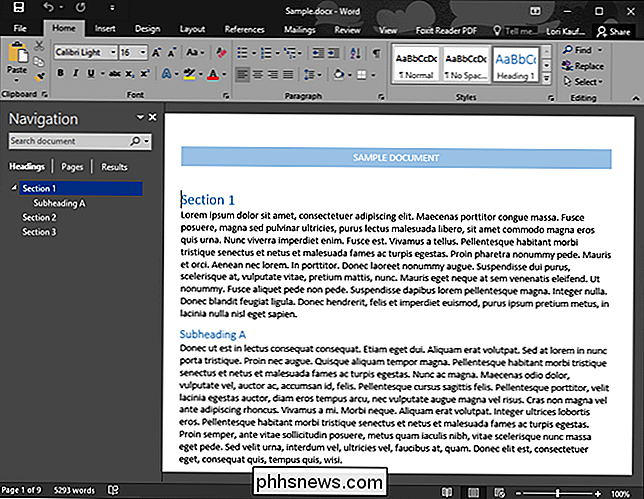
"Smart Lookup" est déjà disponible dans Word et Outlook, et maintenant il a été ajouté à Excel et PowerPoint. Cette fonctionnalité est également appelée "Insights from Bing" et vous aide à en apprendre davantage sur votre contenu en collectant et en affichant précisément les bonnes informations dans le contexte de ce que vous lisez ou écrivez. Les informations proviennent de diverses sources telles que Bing Snapshot, Wikipedia, la recherche d'images Bing et le dictionnaire Oxford, ce qui vous permet de faire n'importe quoi, de la recherche rapide à l'exploration détaillée sans quitter l'application Office. Vous pouvez accéder aux aperçus en cliquant avec le bouton droit de la souris sur un mot ou une expression, via l'onglet Révision sur le ruban, ou via la zone "Dites-moi" (dont nous traitons dans la section suivante). Insights est alimenté par Bing et utilise le texte sélectionné ainsi que le contenu environnant pour obtenir des résultats pertinents du point de vue contextuel.
Les aperçus sont accessibles en sélectionnant un mot ou une expression et en cliquant dessus avec le bouton droit de la souris. en utilisant la boîte "Tell Me". Insights utilise le texte sélectionné et certains contenus environnants pour obtenir des résultats contextuels pertinents, ainsi que des liens et des illustrations que vous pouvez utiliser pour améliorer votre document Office.
Par exemple, nous avons sélectionné "Office 2016" dans Word et utilisé la recherche intelligente. "Fonctionnalité pour trouver des informations pertinentes en ligne.
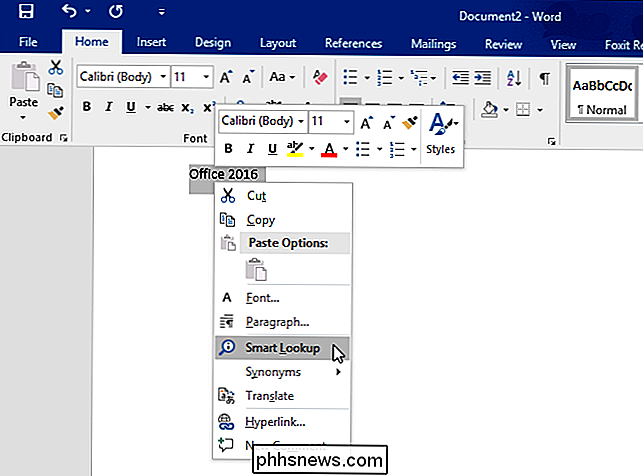
Dans Excel, Smart Lookup peut être utilisé pour définir des nombres ou des équations. Cela peut être très utile pour trouver plus d'informations sur les formules et les équations utilisées dans Excel
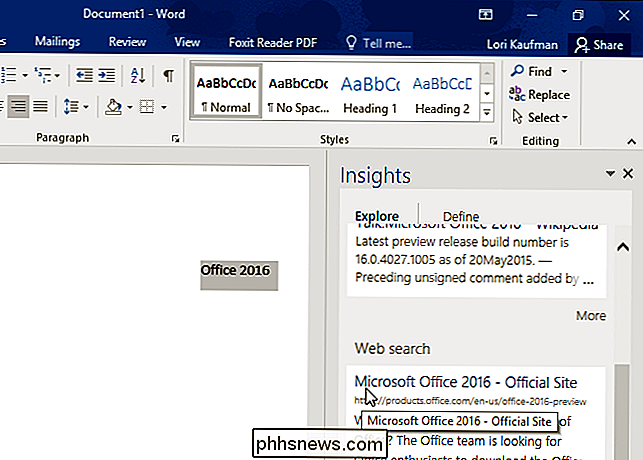
Tell Me - Natural Language Query
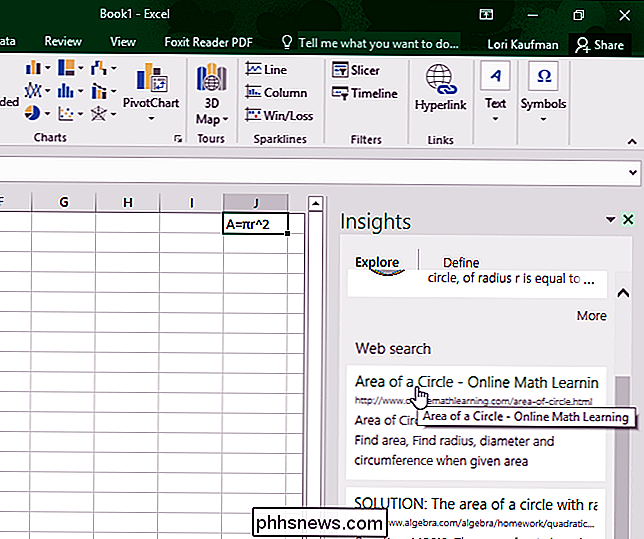
Pour la plupart d'entre nous, il y a beaucoup de fonctionnalités et de commandes dans Office que nous n'utilisons jamais. Parfois, c'est simplement parce que nous avons du mal à trouver les outils dont nous avons besoin. Pour résoudre ce problème, Microsoft a ajouté la fonctionnalité "Tell Me", qui est apparue pour la première fois dans la suite Office Online, à Office 2016. La fonctionnalité "Tell Me" utilise un langage naturel pour vous aider à trouver ce que vous cherchez. La zone "Tell Me" se trouve discrètement à la droite des onglets de la barre de ruban dans toutes les applications de la suite, à l'exception de Publisher, OneNote et Skype.
Maintenant, lorsque vous devez déterminer comment protéger un fichier dans Word, créer des graphiques dans Excel, ou ajouter une signature à vos emails dans Outlook, tout ce que vous avez à faire est de demander à la boîte "Tell Me". Il suffit de commencer à taper une question dans la boîte "Tell Me" et Microsoft trouvera les meilleures réponses possibles. Les résultats affichés sont en fait des actions que vous pouvez prendre directement dans le menu. Vous pouvez également choisir "Obtenir de l'aide" sur votre question ou utiliser "Recherche intelligente" (discuté dans la section précédente) pour trouver des réponses sur le Web
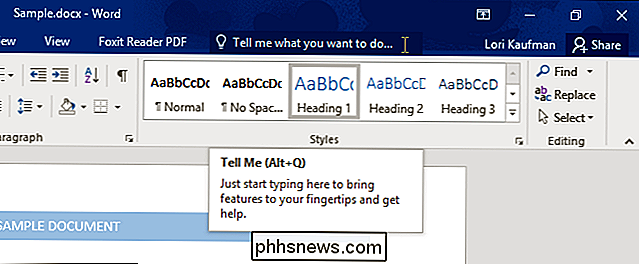
Formatage rapide
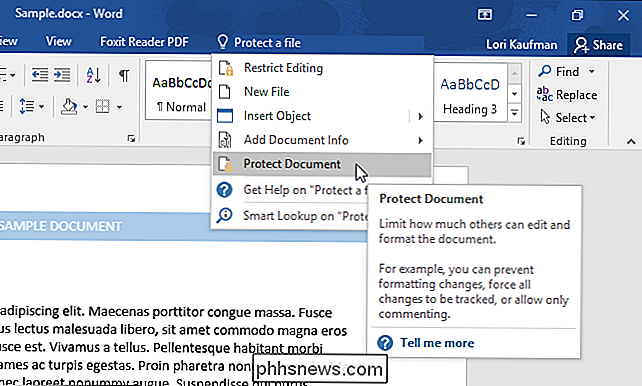
Cette fonctionnalité augmente le nombre de styles de formes par défaut en introduisant de nouveaux styles "prédéfinis" dans Word, Excel et PowerPoint. Une fois que vous avez dessiné une forme dans votre document, vous pouvez appliquer un nouveau style prédéfini à la forme.
Collaboration de documents en temps réel
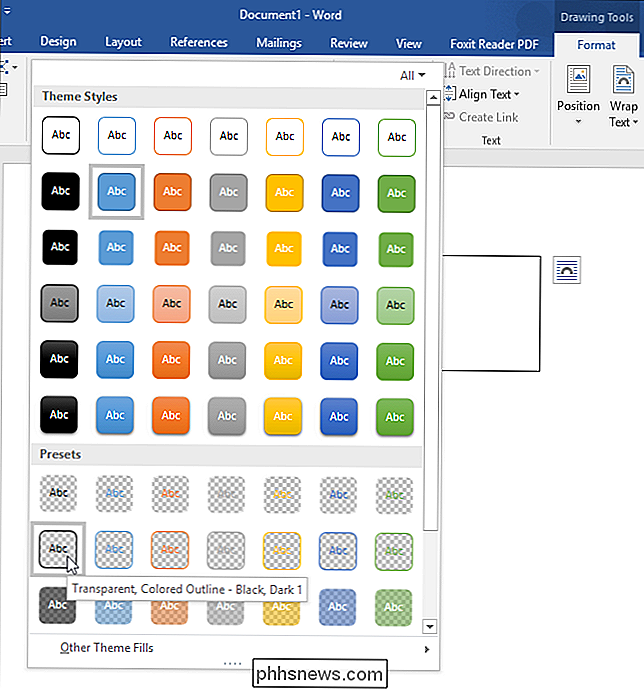
Les utilisateurs de Google Docs bénéficient d'une collaboration en temps réel depuis des années. Toutefois, Microsoft a finalement rattrapé et amélioré la collaboration en temps réel dans les applications de base d'Office 2016. Word, Excel et PowerPoint facilitent désormais la tâche de plusieurs personnes qui modifient le même document, qu'elles utilisent Office Online ou le bureau de bureau. apps.
Pour partager un document avec d'autres personnes, utilisez le bouton "Partager" de la barre de ruban dans le coin supérieur droit de la fenêtre Word. Le volet "Partager" vous permet d'enregistrer le document dans le dossier que vous avez partagé dans votre compte OneDrive.
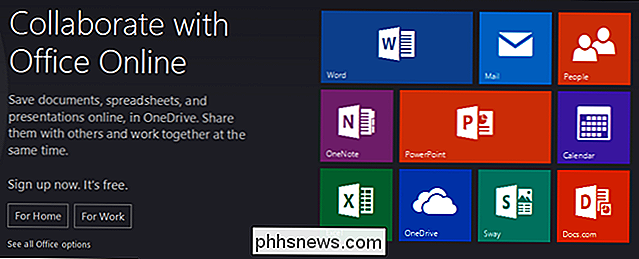
REMARQUE: Avant de configurer votre document à partager, vous devez vous assurer que vous avez un dossier partagé dans votre compte OneDrive.
Vous pouvez voir les modifications en temps réel apportées au document par les autres auteurs avec lesquels vous avez partagé le document, et vous pouvez voir qui modifie le document en utilisant le bouton "Partager".
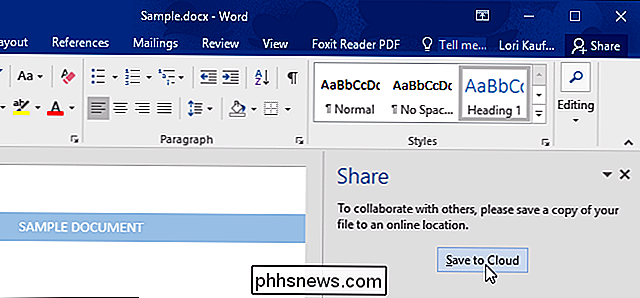
Backstage amélioré
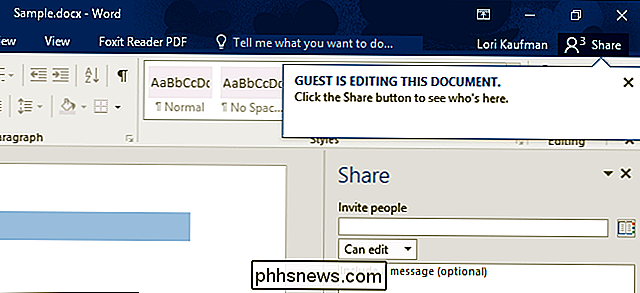
L'écran Backstage a reçu une mise à jour qui permet de sauvegarder, d'ouvrir et de parcourir les fichiers plus facilement et plus rapidement. La liste des fichiers «récents» est maintenant catégorisée par date de modification du document et le bouton «Parcourir» a été élevé pour une meilleure visibilité et offre maintenant un accès plus rapide à l'explorateur de fichiers
Convertir les équations manuscrites en texte
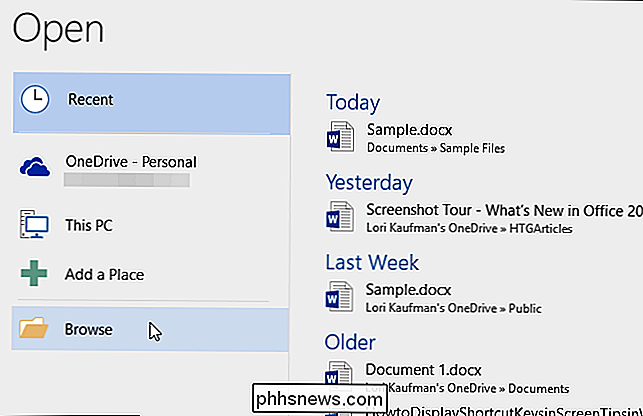
Word, Excel, et PowerPoint inclut désormais une nouvelle fonctionnalité appelée «Ink Equation» qui vous permet d'insérer des équations mathématiques en les écrivant à l'aide d'une souris, d'un stylo numérique ou même de votre doigt sur des périphériques tactiles.
Écrivez simplement votre équation dans la boîte de dialogue boîte, en utilisant les outils pour effacer, corriger ou effacer au besoin. Votre équation manuscrite est convertie en texte tapé que vous pouvez insérer dans votre document
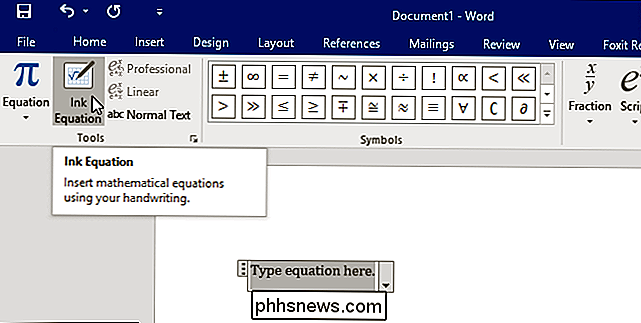
Cela peut être une fonction très pratique si vous entrez des équations longues et compliquées qui sont plus faciles à écrire.

Pièces jointes modernes dans Outlook
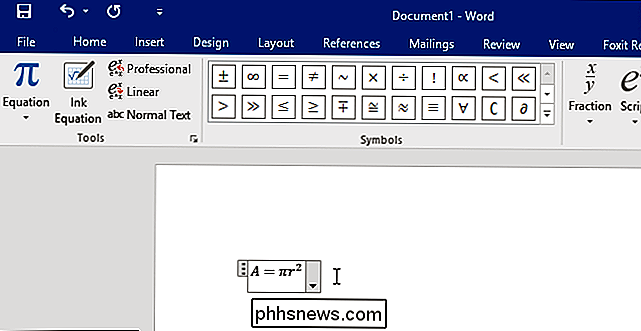
Outlook 2016 a aussi eu de l'amour. Joindre des fichiers est maintenant plus facile et plus intuitif. Maintenant, lorsque vous cliquez sur le bouton "Joindre" pour joindre un fichier à l'e-mail actuel, vous verrez une liste de fichiers récemment travaillés, à la fois localement et sur OneDrive. Cela peut être très utile étant donné que le fichier que vous souhaitez joindre est probablement celui auquel vous avez accédé ou que vous avez travaillé récemment. La liste comprend également des options permettant de parcourir votre PC ou les sites Web si le fichier que vous souhaitez ne figure pas dans la liste "Articles récents".
Après avoir sélectionné le fichier à joindre, le nom du fichier devient une liste déroulante avec options telles que la modification des autorisations sur le fichier pour le destinataire, l'ouverture de l'emplacement du fichier ou l'attachement du fichier en tant que copie.
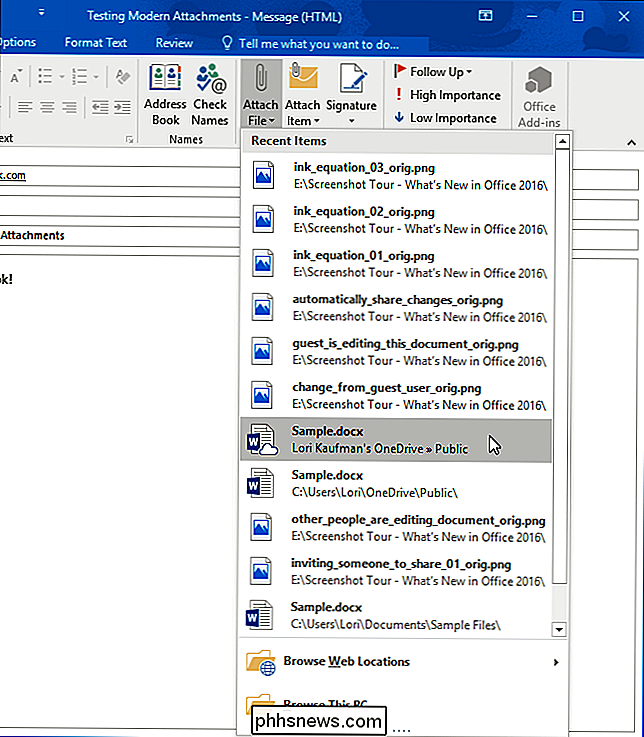
De nombreuses nouvelles fonctionnalités et améliorations sont disponibles dans Office 2016, notamment un correcteur grammatical amélioré -en améliorant l'intégration, la sécurité et la gestion, et de nouveaux graphiques modernes et d'autres outils d'intelligence d'affaires améliorés dans Excel. Les améliorations de collaboration en temps réel et les changements d'interface, tels que les pièces jointes modernes dans Outlook et l'affichage backstage amélioré, sont les changements les plus significatifs, rendant Office plus efficace et vous permettant d'être plus productif.
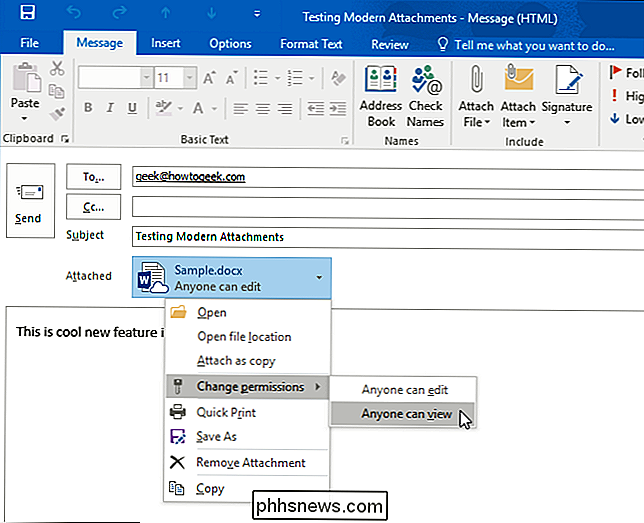

Comment la maison intelligente de l'avenir peut économiser sur vos factures mensuelles
Bien sûr, la maison intelligente de l'avenir pourrait vous faire griller avant de vous réveiller, de commander vos courses automatiquement et de marcher chien sans que vous ayez à mettre vos chaussures ... mais saviez-vous qu'il pourrait même être en mesure de vous faire économiser de l'argent aussi?

Comment créer une liste de vos programmes installés sous Windows
Réinstaller Windows est un bon moyen de résoudre des problèmes sérieux avec votre ordinateur, ou simplement d'obtenir une nouvelle version. Mais avant de réinstaller Windows, vous devriez faire une liste des programmes que vous avez actuellement installés sur votre PC afin que vous sachiez ce que vous voulez réinstaller sur le nouveau système.



